Quale utente non ha riscontrato il problema di cancellare accidentalmente il contenuto del "Carrello" mediante svuotamento? Il problema è che potrebbero esserci informazioni importanti. Puoi riportare un file o una cartella dal "Carrello" alla posizione iniziale in modo elementare (lo sanno tutti). Ma come recuperare file cancellati dal Cestino? Inoltre, si propone di prendere in considerazione diverse soluzioni semplici che saranno utili non solo per la situazione descritta, ma aiuteranno anche se HDD o il supporto rimovibile è stato formattato.
È possibile recuperare file cancellati dal Cestino?
In effetti, molti utenti sono interessati alla possibilità di recuperare oggetti cancellati. In effetti, il "Cestino" è un archivio temporaneo in cui i file e le directory vengono inseriti dopo l'eliminazione.
Ma in realtà, non vengono cancellati fisicamente, ma spostati in un posto riservato appositamente designato sul disco rigido. Si chiama "Cestino". Cioè, il file è sano e salvo sul disco e non va da nessuna parte. Tuttavia, per capire come recuperare i file eliminati dal Cestino, è necessario scoprire cosa succede dopo aver ripulito questo spazio di archiviazione.
Nota: il ripristino può essere eseguito anche riportando il sistema a uno stato precedente, ma si suggeriscono metodi più drastici da prendere in considerazione, poiché questo metodo non funziona sempre a livello di file utente.
I principi più semplici per recuperare oggetti cancellati
A quanto pare, qui tutto è semplice, ma molti utenti non lo sanno.

Il fatto è che anche dopo aver eliminato gli oggetti dal Cestino, loro disco rigido inoltre non vanno da nessuna parte, ma diventano semplicemente invisibili (illeggibili) nel file system. Questo è simile all'impostazione dello stato degli oggetti su Nascosto. In Explorer, tali file e cartelle non sono visibili, ma ciò non significa che non si trovino sul disco rigido. In questo caso, l'illeggibilità o l'occultamento degli oggetti eliminati dal "Cestino" si ottiene rinominandoli, quando il primo carattere nel nome del file o della directory cambia nel segno "$", dopodiché il sistema semplicemente li ignora . I programmi di recupero delle informazioni più noti utilizzano questo principio, trovando oggetti con tali nomi.
Si ritiene che i file eliminati dal Cestino possano essere ripristinati dopo la pulizia solo se il settore in cui erano memorizzate le informazioni sull'oggetto iniziale non è stato sovrascritto, ovvero i nuovi non sono stati salvati sui vecchi file. Puoi non essere d'accordo con questo, poiché oggi puoi trovare programmi che ripristinano oggetti cancellati anche dopo la formattazione. A proposito, non ci sono problemi con la formattazione rapida, ma, secondo la maggior parte degli esperti, è impossibile ripristinare le informazioni dopo la formattazione completa. E questa affermazione è dubbia. Il motivo sarà chiaro in seguito.
Come recuperare file cancellati dal Cestino in Windows utilizzando semplici programmi
Basta teoria. Passiamo alle azioni pratiche. Quindi, come recuperare i file cancellati dal Cestino? Purtroppo, non ci sono strumenti di questo tipo nei sistemi operativi Windows, quindi dovrai utilizzare sviluppi software di terze parti. Si noti che le applicazioni progettate per il recupero delle informazioni sono assolutamente diverse tra loro.

Per un utente normale è sufficiente una semplice utility chiamata Recuva, in cui è possibile cercare per tipi di oggetti remoti. Ma è consigliabile utilizzarlo subito dopo aver pulito la memoria di sistema ("Cestino"). In caso contrario, il programma potrebbe trovare oggetti eliminati, ma non sarà in grado di ripristinarli, contrassegnandoli come non idonei a tali azioni a causa, ad esempio, di violazioni dell'integrità. Tuttavia, è possibile utilizzare anche altre applicazioni.
Formattazione dei supporti: recupero dati
Vediamo ora come recuperare i file eliminati dal Cestino o eseguire procedure simili dopo aver formattato un disco o un supporto rimovibile. Utilità come Undelete o Unformat sono adatte qui. Ma, per non testare ogni applicazione, è meglio utilizzare immediatamente la piccola utility R.Saver o il più potente programma R-Studio. La prima è una modifica leggera e può essere utilizzata da utenti non addestrati.

Il secondo è pensato per i professionisti, poiché è in grado non solo di recuperare gli oggetti cancellati dopo aver eseguito i passaggi per formattare completamente qualsiasi dispositivo di archiviazione, ma può anche ricreare completamente la struttura del file che era precedentemente sul supporto.
Molte persone devono aver affrontato il problema. rimozione indesiderata i file richiesti. Bene, se questo è stato notato in tempo, puoi semplicemente ripristinare il file dal "cestino". In tali situazioni, sorge immediatamente la domanda: come ripristinare una cartella eliminata dal cestino? Per comprendere una situazione così spiacevole, si consiglia di familiarizzare con il concetto di "cestino" e i metodi di recupero dei dati.
Cos'è un cestino?
Il Cestino è un'area intermedia per l'archiviazione dei file eliminati nel sistema operativo Windows (Linux, Mac OS). Se necessario, può essere installato anche su un telefono cellulare o tablet se supporta tutti i sistemi operativi elencati, incluso Android. Le cartelle e i documenti eliminati vengono archiviati nel cestino per un determinato periodo di tempo finché non si verifica quanto segue:
- Stai svuotando il cestino perché non c'è abbastanza spazio sul tuo disco rigido.
- Quando ha un certo limite e i vecchi file vengono cancellati (sostituiti da nuovi dati cancellati).
Sulla base di ciò, possiamo concludere che "Recycle Bean" (nome originale) è un elemento molto importante in personal computer, poiché a volte memorizza dati importanti che possono essere recuperati utilizzando vari programmi.
Considera alcuni modi semplici per ripristinare un cestino vuoto.
Recupero file persi
Per restituire i file eliminati dal cestino, è necessario eseguire alcune semplici manipolazioni:
- Fare clic sul collegamento sul desktop.
- Trova nel cestino documento desiderato.
- Fai clic destro su di esso e seleziona "Ripristina" dal menu contestuale.
Questo è uno dei metodi più semplici per ripristinare un importante documento eliminato. La prossima volta, per non mandare nel cestino file di cui potresti ancora aver bisogno, ma anche per non metterli in bella vista, ti basterà seguire le istruzioni per creare un file .

È possibile recuperare le cartelle perse?
A volte devi eliminare vecchi file dal cestino, ma hai mai pensato che eliminarli sia irreversibile? Per recuperare i dati dopo una pulizia radicale, dovrai utilizzare non il metodo "due clic", ma alcuni programmi di recupero file. Pertanto, gli esperti raccomandano di riflettere prima di eliminare una cartella o un documento.
Quando si elimina un documento, molte persone pensano che scompaia completamente dal sistema, tuttavia, questo è tutt'altro che vero. sistema operativo quando si elimina una cartella (dati) cambia automaticamente un carattere nel nome, quindi il documento diventa invisibile a qualsiasi file manager. Per trovare i dati persi, è necessario scaricare il programma di recupero, che ha la funzione di scansionare il disco rigido.

Utilizzando la procedura guidata di recupero dati EaseUS
Recovery Wizard è uno dei i migliori programmi per recuperare file e documenti cancellati. Inoltre, restituisce facilmente le cartelle dopo aver svuotato il cestino.
Importante! Il vantaggio principale del Ripristino guidato è che può essere visualizzato in anteprima durante il ripristino dei dati. Questa funzione consente di risparmiare molto tempo e consente di ordinare i dati desiderati.
Diamo un'occhiata ad alcuni semplici passaggi per utilizzare l'utilità.
Primo stadio. Download del programma
Il programma può essere scaricato dal sito ufficiale del produttore o tramite torrent:
- Se scarichi dai creatori del programma, c'è un avvertimento: l'applicazione viene pagata (sebbene sia poco costosa).
- Scaricando tramite torrent, risparmierai una piccola somma di denaro, ma c'è il rischio di contrarre un virus. Perciò stai attento.
Importante! Il ripristino utilizzando un programma gratuito viene eseguito in modalità demo.
Seconda fase. lancio
Avviamo l'utilità e selezioniamo i tipi di dati che desideri restituire dal cestino. Per continuare il processo di recupero, fare clic su "Avanti".
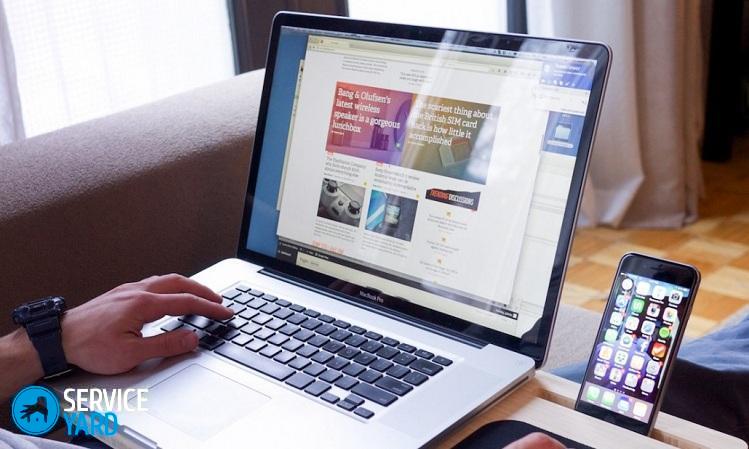
Terzo stadio. Selezione di un disco da scansionare
Seleziona uno degli elementi secondari del disco rigido in cui presumibilmente hai perso il documento desiderato, fai clic sul pulsante "scansione". Il programma eseguirà la scansione della fonte in pochi minuti e visualizzerà tutti i documenti trovati.
Importante! Se elimini una delle partizioni del disco, puoi ripristinarla facendo clic su "cerca un disco perso" e quindi su "scansione".
Quarta tappa. Salvataggio dei dati
Dopo aver recuperato tutti i dati persi, puoi salvarli su uno qualsiasi dei gestori di file(ad esempio, sul desktop).
Importante! Si consiglia di salvare le cartelle recuperate non sul disco, ma su una delle sue partizioni (preferibilmente su quella in cui non sono presenti file per rianimare il cestino). Queste regole devono essere prese in considerazione per evitare la duplicazione delle cartelle.
Per eliminare facilmente e semplicemente file spazzatura davvero inutili per migliorare le prestazioni del PC, installalo sul tuo computer.

Usiamo il programma Handy Recovery
Se hai cancellato accidentalmente il "cestino", non dovresti preoccuparti, poiché l'applicazione Handy Recovery può aiutarti a restituire i documenti eliminati. Per rianimare correttamente i file, è necessario eseguire le seguenti operazioni:
- Seleziona l'unità che conteneva i dati prima che venissero spostati nel cestino.
- Nell'applicazione in esecuzione, fare clic sull'opzione "Analizza".
- Nella finestra pop-up, seleziona "Cestino".
- Verranno visualizzati tutti i documenti smarriti trovati.
- Fare clic sulla voce "Recupera" e ripristinare tutto ciò che è stato perso.
Importante! Se non hai ancora trovato quello che stai cercando, puoi utilizzare l'opzione di ricerca avanzata e analisi.
Accade spesso che alcuni file o documenti importanti vengano eliminati. Ciò può essere dovuto alla nostra disattenzione, o forse i bambini hanno "cliccato", non capendo cosa stavano facendo, ma resta il fatto e la situazione deve essere corretta.
È possibile recuperare i file cancellati nel cestino?
Quando eliminiamo un documento, inizialmente selezioniamo il file e premiamo il tasto Canc o il tasto destro del mouse, quindi selezioniamo la scheda "Elimina". Successivamente, viene visualizzata una finestra di conferma. questa azione e in caso di risposta positiva a - questo documento viene inviato nel cestino.
Il Cestino è un deposito speciale per tutti i file fino a quando non vengono completamente cancellati, in altre parole, questa è l'ultima frontiera. E se il file è finito nel cestino, significa che non è stato eliminato definitivamente e non sarà difficile ripristinarlo utilizzando gli strumenti standard di Windows!
Per ripristinare i file dal cestino, devi solo andare lì, fare clic con il tasto destro sul file desiderato e selezionare "Ripristina". Successivamente, il file sarà nel solito posto per te.
Ma cosa fare se la spazzatura è stata accidentalmente svuotata? Come recuperare i file eliminati dal cestino? Non così difficile come potrebbe sembrare a prima vista, ma dovrai approfondire l'essenza.
Programmi per recuperare file cancellati dal cestino
 Per prima cosa, diamo un'occhiata ai programmi popolari per il recupero di file cancellati da un computer. Ci sono solo 6 programmi in questa categoria, quasi tutti funzionano secondo lo stesso algoritmo e hanno un'interfaccia intuitiva.
Per prima cosa, diamo un'occhiata ai programmi popolari per il recupero di file cancellati da un computer. Ci sono solo 6 programmi in questa categoria, quasi tutti funzionano secondo lo stesso algoritmo e hanno un'interfaccia intuitiva.
Recupera- probabilmente il programma più popolare su Runet, che consente di recuperare file cancellati accidentalmente.
Recupero file- Molto programma potente, che non solo può recuperare i dati cancellati dal cestino, ma anche restituire i file dopo operazione fallita formattazione.
Recoverymyfiles- restituisce i tuoi file dal regno di Ade sia sul computer che su supporti rimovibili.
EasyRecoveryPro- un'utilità che può facilmente recuperare i dati dopo l'eliminazione, la formattazione e persino i virus!
DigitalObjectRescuePro – questo programma progettato principalmente per il recupero di file da cellulari, videocamere, lettori mp3, ma potranno restituire file sul computer.
RecoveryData- programma ad alta velocità, è nella parte superiore dei programmi di recupero dell'utente!
Recuperare i file cancellati se non sono nel cestino è possibile e non è affatto difficile. Vediamo come farlo con la potenza dell'utility Recuva. Innanzitutto, controlla il cestino, improvvisamente non è vuoto, se i file vengono ancora eliminati, scarica il programma Recuva. Installalo ed eseguilo.
Importante! Ricordare su quale partizione del disco rigido si trovava il file che si desidera ripristinare. Installa questa utility sul disco da cui NON è necessario recuperare i dati! In caso contrario, il processo potrebbe non riuscire.

- Non appena avvii l'utility, la finestra principale del programma si aprirà davanti a te, dove ci sarà un saluto e breve descrizione programmi. Premere il pulsante "Avanti".
- Ora abbiamo una finestra di selezione del tipo di file. È molto importante scegliere correttamente ciò che deve essere ripristinato, altrimenti il programma semplicemente non troverà il file che ti serve. Seleziona la casella accanto al tipo di file desiderato e fai clic su Avanti.
- Ora è necessario specificare la posizione precedente dei file. Se ricordi, puoi persino specificare la cartella in cui si trovavano i tuoi documenti! Più ristretta è la posizione di ricerca, più velocemente verranno trovati i file. E fai di nuovo clic su "Avanti".
- Consiglio di selezionare la casella "Analisi approfondita", ma ci vorrà più tempo per trovare il file.
- Premi il pulsante "Start" e il processo di ricerca dei file è iniziato. Ora dobbiamo solo aspettare.
- Al termine del processo si aprirà automaticamente una finestra che mostra tutti i documenti trovati dal programma che sono soggetti a recupero.
- Seleziona i file necessari con le caselle di controllo e specifica il percorso per il ripristino.
- Ecco fatto, i tuoi documenti sono salvati!
Come accennato in precedenza, i programmi hanno un algoritmo di funzionamento e un'interfaccia simili. Quindi, se hai scaricato un'altra utility, probabilmente ti confonderai.
Cancellato accidentalmente un file e poi svuotato il cestino: quasi tutti gli utenti attivi hanno dovuto affrontare una situazione del genere. È positivo se le informazioni che possono essere rapidamente prelevate da un'altra fonte si sono rivelate cancellate. Ma se i dati disponibili in un'unica copia risultassero cancellati?
Se non hai avuto il tempo di svuotare il cestino dai file eliminati, procedi come segue:
- Fare doppio clic sull'icona del Cestino sul desktop.
- Evidenziare i dati richiesti.
- Fare clic sul pulsante "Ripristina".
I file eliminati riappariranno nel luogo in cui erano stati precedentemente archiviati. Ma cosa fare dopo aver svuotato la spazzatura? È possibile ripristinare il carrello?
Restituzione di informazioni cancellate dal carrello
Sì, puoi recuperare i file cancellati anche da un cestino vuoto. Utilità speciali aiuteranno a farlo, che troveranno tracce dei dati necessari e restituiranno le informazioni perse al loro posto. Il punto è che dentro dati di windows non vengono completamente distrutti anche dopo aver svuotato il cestino. Vengono cancellate solo le voci nella tabella dei file, il che consente al sistema di utilizzare lo spazio liberato per scrivere nuove informazioni. Finché sei a posto archivio remoto non hanno registrato nuovi dati, ci sono ottime possibilità di restituire le informazioni perse. Da ciò segue la regola principale del recupero:
Non scrivere nuove informazioni sul disco da cui vuoi recuperare i file!
Se i dati eliminati si trovavano nella partizione di sistema di Windows, è meglio rimuovere il disco rigido e collegarlo a un altro computer. Se le informazioni sono state memorizzate su una partizione con file, non scrivere nient'altro su di essa.
Utilizzo di Rekuva
Importante: quando si sceglie una posizione in cui salvare i file, evitare il supporto da cui sono stati recuperati. Annotarli su un altro disco per ora per evitare la possibile sovrascrittura dei dati.
Le possibilità di recupero aumentano se accanto al file è presente un cerchio verde. Dice che i dati non sono danneggiati e non sovrascritti, il che significa che possono essere restituiti. Un cerchio giallo indica che le informazioni sono state danneggiate, un colore rosso indica una completa perdita di dati.
Utilizzo dell'utilità DMDE
Se il programma Recuva non ti ha aiutato a recuperare i file necessari dopo essere stati eliminati dal sistema, prova un'altra utility per Windows: DMDE. Puoi scaricarlo gratuitamente sul sito ufficiale del programma. 
DMDE funziona senza installazione: all'avvio è sufficiente selezionare la lingua e accettare i termini del contratto di licenza. Ulteriori passaggi per il recupero dei dati:

Dovrai cercare i file necessari per autorizzazione: doc, png, exe, ecc. Per ripristinare i dati, fare clic con il tasto destro e selezionare "Ripristina file". 
Quando si salvano le informazioni, selezionare un supporto diverso (non quello da cui è stato effettuato il ripristino) e selezionare le opzioni "Oggetto selezionato" e "Solo eliminato". L'utente verrà avvisato dell'avvenuto ripristino tramite una finestra pop-up che apparirà al termine dell'operazione.
